您现在的位置是:首页 > cms教程 > WordPress教程WordPress教程
怎么安装wordpress,wordpress安装步骤教程
![]() 紫安2025-03-24WordPress教程已有人查阅
紫安2025-03-24WordPress教程已有人查阅
导读每一个建立博客的新朋友,当准备好域名和主机后,不知道怎么安装博客,我刚建立昆明SEO的时候,也费了很多时间,终于搭建成功,下面是我一步一步实战得来的总结。第一步:域名解析,根据域
每一个建立博客的新朋友,当准备好域名和主机后,不知道怎么安装博客,我刚建立昆明SEO的时候,也费了很多时间,终于搭建成功,下面是我一步一步实战得来的总结。
第一步:域名解析,根据域名注册商不同,解析操作上会有些细微的差别,总体来说,域名解析的时候只要添加一个A纪录就可以了,然后填上你主机的IP。域名生效的时间一般在24小时之内生效,判断域名有没有生效的方法如下:开始,运行,然后输入”cmd”,之后输入”ping.***.net“命令,ping与域名中间有一个空格,如果发现上面的IP和你主机的IP一样,就说明已经生效了。
第二步:创建数据库和用户名,数据库需要自己手动在空间后台创建,创建一个数据库,同时创建一个数据库用户名,之后给予权限。
1、进入空间后台,找到MySQL数据库。进入到“MySQL数据库”,自定义一个名字,然后生成数据库。数据库名字的格式为“主机名_自定义名称”,例如***.net。提醒:数据库密码较好复杂一点,可以用密码生成器自动生成一个,这里的密码是需要用记事本保存起来的,安装程序的时候需要用到。
2、添加数据库用户名和给予权限。
第三步:在附加域里绑定域名,我使用的是全来主机,不知道其他的有没有步骤。
第四步:上传WordPress压缩包
1、从http://cn.wordpress.org/下载较新的WordPress中文版。
2、回到cPanel首页,找到“文件”-“文件管理器”,点进去。
3、选择根目录然后直接点 “Go”
4、开始上传Wordpress压缩包,选择“上传”,进入之后界面如下,然后选择压缩包所在目录,直接上传。
5、回到根目录将这个WordPress压缩包选中后点“解压缩”。
6、然后解压缩后,在根目录多了一个“wordpress”的目录
7、我们进入这个目录,然后“全选”
8、移动这些文件到根目录
9、回到根目录,就是这个样。
第五步:安装Wordpress程序,安装Wordpress,整个过程不到很短,出乎自己的预料。整个过程最多2分钟搞定。
1、在浏览器直接访问你所要的独立博客地址,出现以下的这个样子
2、点击“创建一个配置文件
3、把我们创建的数据库名称、用户名、密码等填入下面的表单
4、填好之后进入下一步,如果上面的信息填写正确,则会看到下面的界面
5、点击“进行安装”,输入你博客的名称,用户名,密码和你的邮箱
6、再次点击“安装Wordpress”,看到下面的界面则已经安装成功。
第六步:大功告成,现在你可以点击登录,输入你安装时的用户名和密码,则可以登录到你的Wordpress后台。进行相关的设置,较好在隐私那个地方先不让搜索引擎收录你网站,把相关的主题、分类和插件都定完以后,才开放博客。
第一步:域名解析,根据域名注册商不同,解析操作上会有些细微的差别,总体来说,域名解析的时候只要添加一个A纪录就可以了,然后填上你主机的IP。域名生效的时间一般在24小时之内生效,判断域名有没有生效的方法如下:开始,运行,然后输入”cmd”,之后输入”ping.***.net“命令,ping与域名中间有一个空格,如果发现上面的IP和你主机的IP一样,就说明已经生效了。
第二步:创建数据库和用户名,数据库需要自己手动在空间后台创建,创建一个数据库,同时创建一个数据库用户名,之后给予权限。
1、进入空间后台,找到MySQL数据库。进入到“MySQL数据库”,自定义一个名字,然后生成数据库。数据库名字的格式为“主机名_自定义名称”,例如***.net。提醒:数据库密码较好复杂一点,可以用密码生成器自动生成一个,这里的密码是需要用记事本保存起来的,安装程序的时候需要用到。
2、添加数据库用户名和给予权限。
第三步:在附加域里绑定域名,我使用的是全来主机,不知道其他的有没有步骤。
第四步:上传WordPress压缩包
1、从http://cn.wordpress.org/下载较新的WordPress中文版。
2、回到cPanel首页,找到“文件”-“文件管理器”,点进去。
3、选择根目录然后直接点 “Go”
4、开始上传Wordpress压缩包,选择“上传”,进入之后界面如下,然后选择压缩包所在目录,直接上传。
5、回到根目录将这个WordPress压缩包选中后点“解压缩”。
6、然后解压缩后,在根目录多了一个“wordpress”的目录
7、我们进入这个目录,然后“全选”
8、移动这些文件到根目录
9、回到根目录,就是这个样。
第五步:安装Wordpress程序,安装Wordpress,整个过程不到很短,出乎自己的预料。整个过程最多2分钟搞定。
1、在浏览器直接访问你所要的独立博客地址,出现以下的这个样子
2、点击“创建一个配置文件
3、把我们创建的数据库名称、用户名、密码等填入下面的表单
4、填好之后进入下一步,如果上面的信息填写正确,则会看到下面的界面
5、点击“进行安装”,输入你博客的名称,用户名,密码和你的邮箱
6、再次点击“安装Wordpress”,看到下面的界面则已经安装成功。
第六步:大功告成,现在你可以点击登录,输入你安装时的用户名和密码,则可以登录到你的Wordpress后台。进行相关的设置,较好在隐私那个地方先不让搜索引擎收录你网站,把相关的主题、分类和插件都定完以后,才开放博客。
本文标签:
很赞哦! ()
上一篇:wordpress安装步骤教程
相关教程
图文教程

WordPress站群SEO推广的方法
WordPress本身的并发很低。在一台双核2.5G+,2G内存的Linux机器上。使用Apache的ab命令测试下来。并发在6-10个左右。这样的速度对于做站群的SEO策略来说,就是拿钱开玩笑
WordPress主题制作之header.php制作方法
其实我们可以提取这部分相似的代码,放到一个单独的文件header.php中,各个页面想用这部分代码的时候再用php的include()或者WordPress的get_header()包含进去
wordpress仿站的方法,wordpress怎么仿站
1、目标网站的抓取,使用仿站小工具8.0.2挺好用的,能够尽可能多的将整个网站抓取下来。将文件保存到wp-content/tust。保存的首页default.html和其他的文件目录如下:
wordpress可以做企业网站吗
如果想制作网站,一般自己写后台程序的人极少,多数都会选择别人写好的开源CMS作为网站的后台系统,国内的免费开源CMS有很多
相关源码
-
 (自适应响应式)双语LED照明灯饰灯具外贸网站pbootcms源码下载模板采用响应式设计,能自动适应手机、平板和电脑等多种设备屏幕,确保用户在不同设备上都能获得良好的浏览体验。同一后台管理,数据实时同步,操作简便高效。查看源码
(自适应响应式)双语LED照明灯饰灯具外贸网站pbootcms源码下载模板采用响应式设计,能自动适应手机、平板和电脑等多种设备屏幕,确保用户在不同设备上都能获得良好的浏览体验。同一后台管理,数据实时同步,操作简便高效。查看源码 -
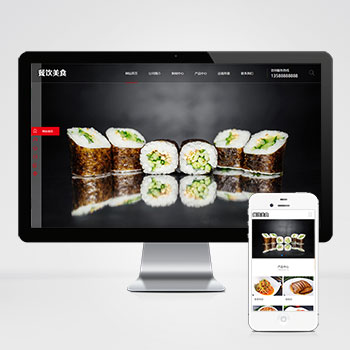 (PC+WAP)高端餐饮美食小吃加盟网站模板下载pbootcms本模板基于PbootCMS内核开发,为餐饮美食品牌加盟、小吃连锁企业量身打造。通过精致的美食视觉呈现与加盟业务流程展示,帮助餐饮企业建立专业线上门户,实现品牌形象与加盟业务的双重展示。查看源码
(PC+WAP)高端餐饮美食小吃加盟网站模板下载pbootcms本模板基于PbootCMS内核开发,为餐饮美食品牌加盟、小吃连锁企业量身打造。通过精致的美食视觉呈现与加盟业务流程展示,帮助餐饮企业建立专业线上门户,实现品牌形象与加盟业务的双重展示。查看源码 -
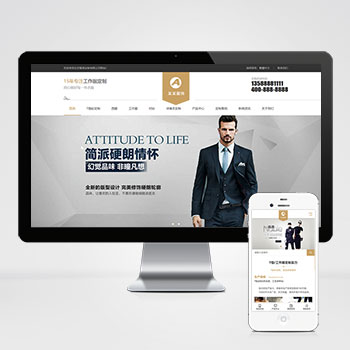 (自适应)简繁双语响应式服装服饰西装工装校服定制pbootcms模板本模板基于PbootCMS内核开发,为服装服饰行业量身打造,尤其适合西装定制、工装生产、校服订制等服装类企业使用。模板采用响应式布局设计,确保在手机、平板、电脑查看源码
(自适应)简繁双语响应式服装服饰西装工装校服定制pbootcms模板本模板基于PbootCMS内核开发,为服装服饰行业量身打造,尤其适合西装定制、工装生产、校服订制等服装类企业使用。模板采用响应式布局设计,确保在手机、平板、电脑查看源码 -
 (自适应)品牌策划高端设计公司网站pbootcms模板免费下载本模板为品牌策划与设计公司打造,基于PbootCMS内核开发,充分考虑了创意设计行业的视觉展示需求。模板设计风格现代简约,布局合理清晰,呈现设计作品与专业服务,帮助设计公司展示创意实力并吸引潜在客户。查看源码
(自适应)品牌策划高端设计公司网站pbootcms模板免费下载本模板为品牌策划与设计公司打造,基于PbootCMS内核开发,充分考虑了创意设计行业的视觉展示需求。模板设计风格现代简约,布局合理清晰,呈现设计作品与专业服务,帮助设计公司展示创意实力并吸引潜在客户。查看源码 -
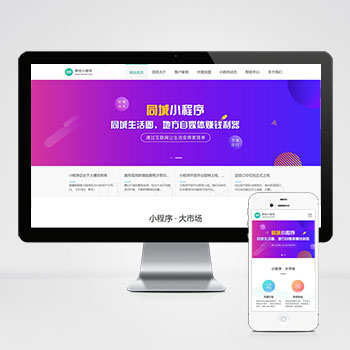 pbootcms模板(PC+WAP)微信小程序开发公司网站本模板为微信小程序开发代理、软件开发公司等企业设计,基于PbootCMS内核开发,支持PC+WAP双端响应式布局,数据实时同步,适用于多行业快速建站。查看源码
pbootcms模板(PC+WAP)微信小程序开发公司网站本模板为微信小程序开发代理、软件开发公司等企业设计,基于PbootCMS内核开发,支持PC+WAP双端响应式布局,数据实时同步,适用于多行业快速建站。查看源码 -
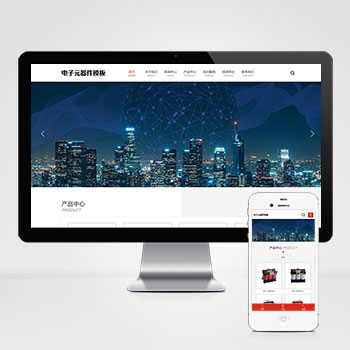 (自适应)变压器电子元器件电器配件pbootcms网站模板源码为电子元器件企业打造的响应式网站模板,基于PbootCMS内核开发,助力企业快速构建专业级线上展示平台。支持页面独立设置标题、关键词和描述,内置SEO友好结构。PHP程序确保运行安全稳定,有助于提升搜索引擎收录效果。查看源码
(自适应)变压器电子元器件电器配件pbootcms网站模板源码为电子元器件企业打造的响应式网站模板,基于PbootCMS内核开发,助力企业快速构建专业级线上展示平台。支持页面独立设置标题、关键词和描述,内置SEO友好结构。PHP程序确保运行安全稳定,有助于提升搜索引擎收录效果。查看源码
| 分享笔记 (共有 篇笔记) |








